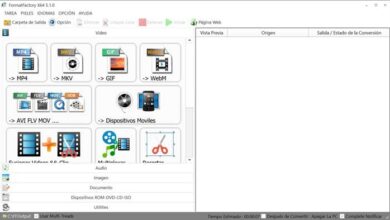Comment mettre à jour vers la dernière version de OneDrive dans Windows 10?
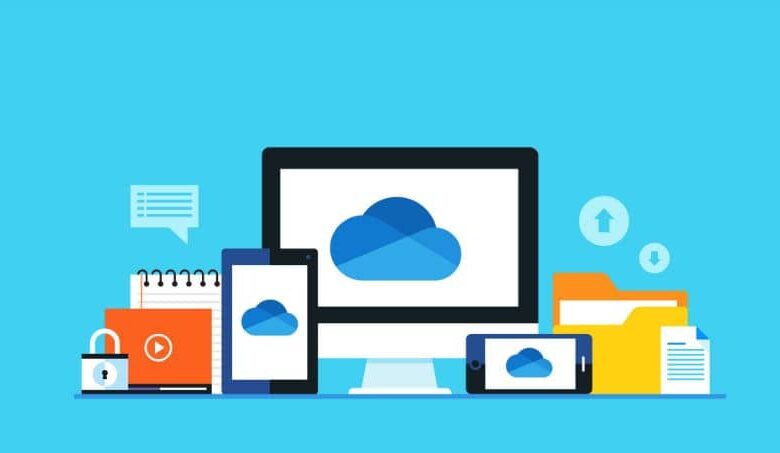
Aujourd’hui, nous allons voir comment mettre à jour la dernière version de OneDrive dans Windows 10 de manière très simple et automatique. Ainsi, vous n’aurez plus jamais à vous soucier des mises à jour de ce puissant service de stockage en nuage. D’autre part, n’oubliez pas que vous pouvez essayer des actions intéressantes telles que la copie de fichiers entre Dropbox, Google Drive et OneDrive .
Le stockage dans le cloud offre de nombreux avantages lorsqu’il s’agit de stocker toutes sortes de documents. Non seulement c’est beaucoup plus sûr que d’avoir des fichiers importants stockés sur une clé USB ou une clé USB qui peuvent être endommagés ou perdus.
Mais cela nous permet également d’y avoir accès où que nous soyons, à condition que nous ayons une connexion Internet. Mais l’essentiel est de maintenir l’application à jour avec la dernière version , afin d’avoir la sécurité la plus élevée possible.
N’oubliez pas que les applications sont mises à jour non seulement pour ajouter de nouvelles fonctions. Mais aussi pour améliorer leur fonctionnement et leur sécurité, corrigez les bogues (erreurs) qu’ils peuvent avoir, entre autres.
Ensuite, vous allez voir un didacticiel simple mais efficace pour apprendre rapidement comment mettre à jour OneDrive vers la dernière version disponible pour le système d’exploitation de Microsoft d’une manière extrêmement simple et comment activer les mises à jour automatiques OneDrive afin que vous n’ayez pas à y aller. retour à s’inquiéter pour eux.
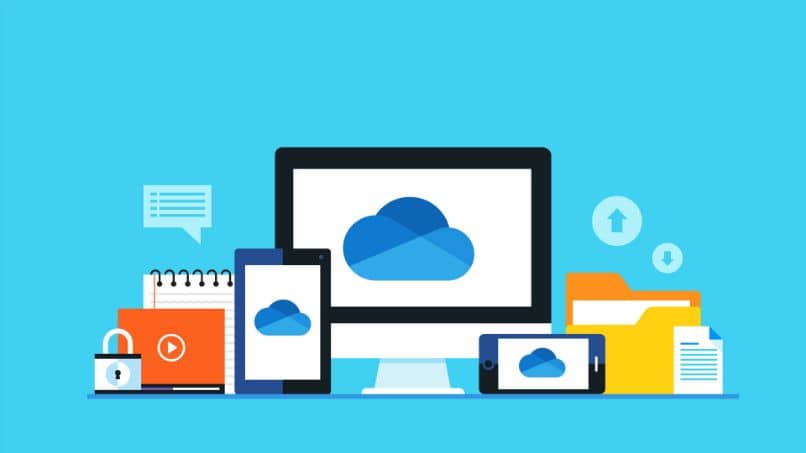
Mettre à jour vers la dernière version de OneDrive
Windows se charge automatiquement de la mise à jour de OneDrive chaque fois qu’une nouvelle version est disponible. Cependant, il peut arriver que vous bloquiez par erreur les mises à jour ou les téléchargements d’une nouvelle version, donc l’idéal dans ces cas serait d’apprendre à télécharger et installer la dernière version de OneDrive disponible.
- La première chose à faire est de télécharger OneDrive à partir de ce lien.
- Ensuite, vous devez procéder à son installation. Une fois que vous l’avez installé, appuyez simplement sur » Démarrer » ou sur la touche » Windows » de votre clavier physique et tapez » OneDrive «.
- Une fenêtre s’ouvre dans laquelle vous devrez saisir vos données pour vous connecter. Lorsque vous avez fini de saisir votre nom d’utilisateur et votre mot de passe, cliquez simplement sur « Connexion ».
- Dans le cas où vous souhaitez que OneDrive reste toujours à jour, il vous suffit d’aller dans «Microsoft Store» vous pouvez le faire à partir du menu » Démarrer » en tapant le nom du magasin » Microsoft Store «.
- Maintenant, vous allez devoir aller en haut et cliquer sur l’icône avec les trois points horizontaux puis sur » Paramètres «.
- Ensuite, vous devrez rechercher la « mise à jour d’ application section » et activez l’option « applications de mise à jour automatique des . »
- De cette manière simple, vous pouvez garder toutes les mises à jour OneDrive à jour sans rien faire du tout.
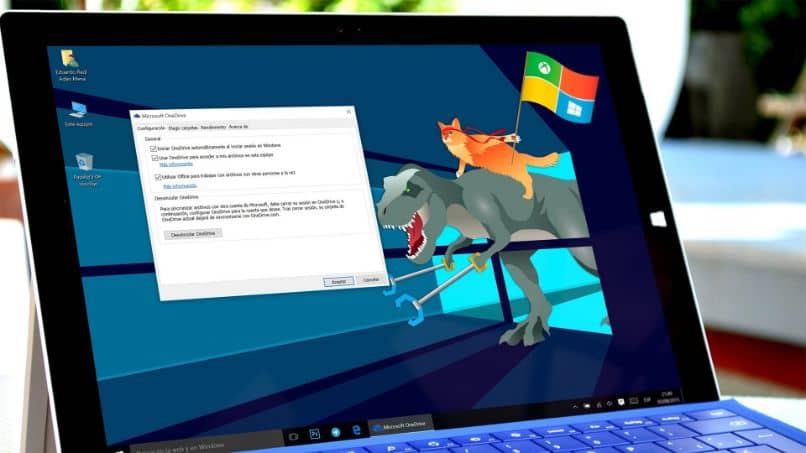
Téléchargez la dernière version de OneDrive
Il est important que vous gardiez à jour les applications que vous avez installées dans Windows. Ce n’est pas seulement pour des raisons de fonctionnalité et que de nouvelles fonctionnalités sont ajoutées à de nombreuses reprises. Mais aussi pour des raisons de sécurité .
Dans le cas de OneDrive, nous gardons généralement les documents privés , la sécurité est donc l’une des choses les plus importantes à prendre en compte. Une application qui n’est pas mise à jour avec sa dernière version peut devenir vulnérable et cela met vos informations personnelles en danger.
La meilleure option est donc de laisser Windows se charger de garder OneDrive mis à jour automatiquement. C’est tout ce que vous devez savoir pour mettre à jour vers la dernière version de OneDrive dans Windows 10.
Si vous souhaitez en savoir un peu plus sur le stockage cloud de Microsoft, vous pouvez consulter nos didacticiels sur la libération d’espace sur OneDrive , afin de mieux utiliser votre compte.
Nous avons également évoqué à plusieurs reprises la désactivation ou la désinstallation de OneDrive de Windows 10 au cas où, par exemple, vous préférez utiliser Google Drive, le service de stockage en nuage du géant de l’Internet.